2020年から大型のキャンペーンなどで存在感が大きくなっているのがau PAYだ。Pontaポイントとの連携など、独自の機能も備えていて、auユーザーでなくても利用できる。今回はau PAYの主な機能や使い方について解説するので、お得なキャッシュレス生活を送るのに役立ててほしい。
au PAYアプリでできる主な機能
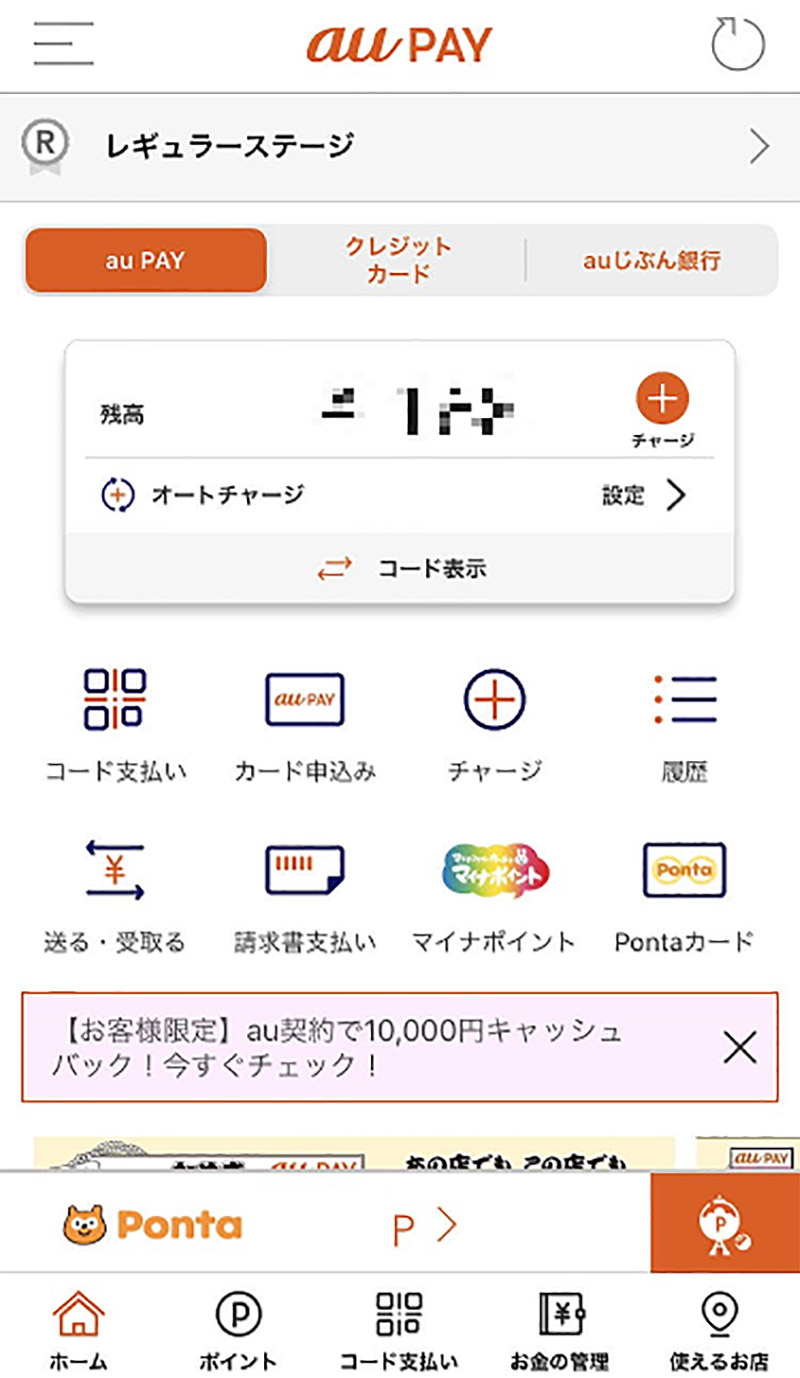
au PAYでは支払いを含め、さまざまな機能が搭載されている。
■スマホで簡単に支払い
au PAYアプリの残高をチャージしておいて、QRコードを表示し、店員に見せたりレジの読み取り機にかざしたりすることで支払える。購入代金の20%をポイント還元など、大型のキャンペーンを実施することもある。
■Pontaポイントとの連携
他のQRコード決済との大きな違いとして、Pontaポイントを貯めたり使ったりできることが挙げられる。au PAYにはPontaカードを立ち上げられるボタンがあり、支払う前に提示することでPontaカードのポイントを貯めることが可能だ。
また、貯まったPontaポイントをau PAYの残高に、100ポイント単位でチャージできる。Pontaポイントの使い道がさらに広がる手段であり、細かいポイントも無駄なく使いきれる。
■ポイントを貯めるコーナー
au PAYにはPontaポイントを貯められるコーナーもある。まず「ポイントガチャ」は1日に1回挑戦でき、1P~1万Pが当たる。筆者は毎日やっているが、大抵は5等の1Pが当選し、たまに4等の10Pが当たるといった感じだ。
「チラシ」は、近所のお店のチラシを閲覧することでポイントが当たるコーナーで、朝6時以降と夜8時以降の2回挑戦できる。1等10P、2等1P、はずれは0Pだ。筆者の場合は、2等とはずれがほぼ50%ずつだ。いずれのコーナーも小さなポイントだが、一瞬で終わるので、毎日のポイ活として利用してみよう。
■その他の機能
au PAYには他にも以下の機能がある。
・請求書支払い(公共料金など)
・ポイント運用
・マイナポイントの申し込み
・au PAYカードの申し込み
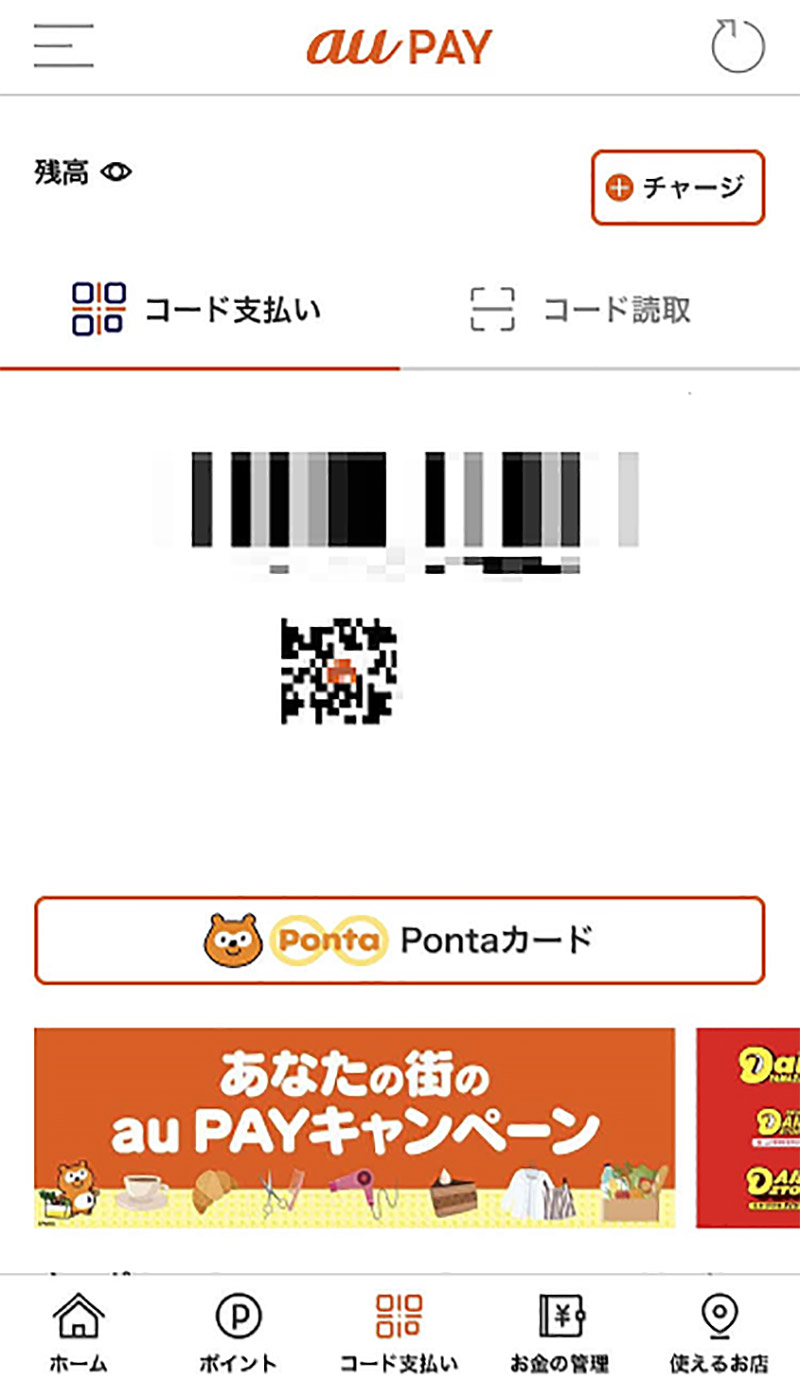
具体的な設定方法や支払い方法について見ていこう。
■初回の設定方法
au PAYアプリをインストールして、初回設定を行う。具体的にはau IDの登録とPontaカードとの連携の2点で、以下の流れで進める。
【auユーザーの場合】
1.起動して「ログイン/新規登録」をタップ
2.au IDとパスワードでログイン
3.「利用規約に同意する」にチェックを入れ、[申し込む]をタップ
4.Ponta会員IDの登録へ進む
5.手持ちのPontaカードと連携するか、新規カードを発行する
【auユーザーではない場合】
1.起動して「ログイン/新規登録」をタップ
2.「au ID新規登録」をタップ
3.携帯電話番号を入力し、「規約に同意して次へ」をタップ
4.SMSに送られてきた確認コードを入力して「次へ」をタップ
5.au IDのパスワードなど、お客様情報を登録
これ以降は、auユーザーの場合と同様だ。
■支払い方法
まず以下のいずれかの方法でau PAYの残高にチャージしよう。
・クレジットカードを登録してチャージ
・銀行口座を登録してチャージ
・auポイントやPontaポイントでチャージ
・auショップ、ローソン銀行ATM、セブン銀行ATMで現金チャージ
店頭では「au PAYで」と伝えよう。自分でコードを表示する場合と、店頭のコードを読み取る場合で支払い方法が異なる。
【コード表示式の場合】
1.au PAYの「コード支払い」をタップ
2.QRコードが表示される
3.クーポンを使う場合はクーポン一覧から選んでセット
4.店員にコードを提示して支払い完了
【コード読み取り式の場合】
1.au PAYの「コード支払い」をタップ
2.画面上部の「コード読取」をタップしカメラを起動
3.会計金額を入力して、店員に確認してもらう
4.OKボタンをタップして支払い完了

使うときにトラブルが発生したときは、以下のとおり冷静に対応しよう。
■アプリが起動しない
au PAYをタップしても起動しないときは、以下の対処方法を試してみよう
・電波状況に問題ないか確認する
・au PAYアプリやスマホのOSを最新バージョンにアップデートする
・au PAYアプリをいったん削除して再インストール・ログインする
■ログインできない
ログインできない場合、IDやパスワードの入力を間違えていることがほとんどだ。落ち着いてゆっくり一文字ずつ入力してみよう。au IDを再確認したい場合は、KDDIお客様センターに問い合わせをしよう。パスワードについては、ログイン画面で「パスワードを忘れた」をタップして手続きすることで再設定ができる。
参照元:つかいかたガイド【au PAY】
au PAY(公式)は→こちら
※サムネイル画像(Image:wallet.auone.jp)



